Program Victoria HDD je určený na plnohodnotné, komplexné testovanie, analýzu a riešenie problémov na pevnom disku (t.j. pevnom disku) počítača, extrahovanie údajov SMART a iné užitočná informácia. Sergey Kazansky vyvinul tento program na diagnostiku a testovanie. V tejto publikácii zvážime hlavné funkcie Victoria a popri tom prídeme na to, ako používať programové nástroje pri zisťovaní chýb, rôzne problémy na pevnom disku.
Rozhranie programu Victoria: k dispozícii sú všetky informácie o vašom HDD zariadení
Victoria HDD sa medzi rusky hovoriacim publikom etablovala ako program na diagnostiku počítača a najmä HDD, hoci vývojári ho už dlho neaktualizovali. Pomôcka Victoria HDD je bezplatná, dostupná na stiahnutie zadarmo pre Windows, ale je to uzavretý zdroj.
Môžete si stiahnuť a nainštalovať program Victoria pre operačný systém Windows XP a vyššie, rozhranie je k dispozícii v ruštine. Taktiež program „Victoria“ funguje bez problémov v príkazovom režime, v prostredí DOS a teda môže pracovať aj v „teréne“, ak sa operačný systém nespustí. V súlade s tým sa konzolová verzia programu nazýva Victoria DOS, je tiež zadarmo, ako vydanie pre Windows. Kompletné s "Victoria" poskytuje podrobné pokyny na používanie tohto programu na diagnostiku pevný disk a kontrola chýb v počítači.
Najnovšia verzia Victoria HDD bola vydaná v roku 2008 a bola primárne navrhnutá pre operačné systémy, ktoré boli v tom čase relevantné. Linka Windows. V tom čase bola relevantná povedzme verzia Victoria HDD pre Windows 7. Dnes však tento zdanlivo zastaraný nástroj funguje perfektne, bez zlyhaní a konfliktov, na počítači so systémom Windows 10, takže program Victoria si môžete jednoducho stiahnuť takmer pre akúkoľvek verziu systému Windows z oficiálnej stránky vývojára, z torrentu alebo zo Softdroidu - ako by som to urobil ja :).
Hlavné funkcie Victoria na kontrolu pevného disku a diagnostiku chýb
- Nízkoúrovňové skenovanie disku. Umožňuje odhaliť chybné sektory, chyby čítania, chybné bloky, čipy a iné fyzické poškodenie, ktoré často vedú k poruche HDD v počítači
- Test rýchlosť ťažko Disk: Čítanie údajov z disku a zápis na disk. Táto funkcia je spravidla užitočná nielen na meranie výkonu pevného disku, ale aj na zisťovanie rôznych defektov na HDD.
- Zmena faktora hluku. Funkcia zníženia rýchlosti vretena HDD, užitočná pre zariadenia s nízkou hlučnosťou
- Bezpečné a nenávratné zničenie informácií vo Victorii cyklickým, viacnásobným prepisovaním
- Čítanie údajov S.M.A.R.T a poskytovanie informácií používateľovi na ďalšiu nápravu problémov a predchádzanie možným chybám
Možno hlavná výhoda Programy Victoria HDD je práca na nízkej úrovni prístupu na počítači: skenovanie, analýza štruktúry a povrchu HDD sa vykonáva cez porty. To znamená, že účinnosť prístupu je veľmi vysoká, hoci použitie takéhoto nástroja bude vyžadovať skúsenosti s opravou a riešením problémov s pevným diskom.
Inými slovami, aplikácia Victoria je najužitočnejšia pre špecialistov ťažké zotavenie disk ako profesionálny vysokokvalitný nástroj na kontrolu pevného disku cez Victoria, údržbu hdd a iné disky SSD. Môžete ho však použiť aj mimo služby: používatelia PC si môžu program jednoducho nainštalovať do svojho počítača so systémom Windows, aby diagnostikovali pevný disk a opravili ho. možné chyby alebo v niektorých prípadoch zabrániť zlyhaniu HDD.
Ďalším významným plusom užitočnosti Victoria je jej všestrannosť. V skutočnosti je program vhodný na diagnostiku väčšiny modelov pevných diskov, zatiaľ čo podobné programy od dodávateľov zariadení sú prísne viazané na modely konkrétnych úložných zariadení. Inými slovami, program Victoria HDD obsahuje takmer všetky možné diagnostické nástroje a na rozdiel od proprietárnych nástrojov, ktoré prichádzajú s konkrétny model pevný disk, nemá žiadne obmedzenia na podporované modely.
Ďalšie výhody aplikácie Victoria HDD:
- Program Victoria je distribuovaný bezplatne
- Nástroj funguje na počítači v prenosnom režime
- Vynikajúci výkon a testovanie rýchlosti HDD
- Podrobné, komplexné informácie o S.M.A.R.T na disku
- Schopnosť „regenerovať“ povrch pevného disku po diagnostike HDD a kontrole chýb
- Všestrannosť a funkčnosť metód testovania pevných diskov
- Pracuje s rozhraním AHCI na nízkej úrovni prístupu
 Diagnostický proces: spustenie pevného disku prostredníctvom testov rýchlosti v programe Victoria HDD
Diagnostický proces: spustenie pevného disku prostredníctvom testov rýchlosti v programe Victoria HDD Ako používať program Victoria HDD: rýchly sprievodca
Poďme sa rýchlo pozrieť na rozhranie aplikácie Victoria, aké sú karty, funkcie a parametre, ktoré sú užitočné pri diagnostike pevného disku v prvých fázach zoznamovania sa s programom. Ako používať túto aplikáciu - čítajte ďalej. Mimochodom, navrhujem, aby ste si stiahli Victoria (pre DOS alebo Windows) a nainštalovali ju do počítača, aby bolo všetko, o čom hovorím, po ruke - jasne a zrozumiteľne.
Získanie informácií o dostupných pevných diskoch
V záložke štandardné zobrazí sa pas zariadenia - to znamená všeobecné diagnostické informácie HDD, ako napríklad:
- model HDD
- verzia firmvéru
- sériové číslo zariadenia
- dostupnosť informácií SMART, údaje podľa sektorov
- veľkosť vyrovnávacej pamäte a podpora technológie na HDD
- bezpečnosť a iné technologické vlastnosti vybraný pevný disk.
Napravo od týchto informácií vo Victorii je k dispozícii výber disku na kontrolu a získanie informácií.
Ako študovať chyby pevného disku SMART a sektory vo Victorii
Najužitočnejšie diagnostické informácie o prevádzke pevného disku počítača a jeho stave možno získať na karte SMART. Podľa informácií, ktoré SMART poskytuje z firmvéru disku, rýchlo pochopíte, či je s vybraným HDD všetko v poriadku.
Ako to vyzerá v praxi vo vzťahu k „Victoria“? Oproti každému parametru je indikátor ako Zdravie (stupeň opotrebovania). Ak je 5 zelených kruhov (z 5 možných), potom je s pevným diskom na tejto úrovni všetko v poriadku. Ak sú v ktoromkoľvek stĺpci 2 alebo menej červených krúžkov, je čas spustiť poplach a riešiť problémy s HDD.

Kontrola pevného disku v programe Victoria (testovanie a diagnostika HDD na chyby)
Nakoniec na karte Testy môžete vyhodnotiť praktické výhody aplikácie Victoria HDD vykonaním úplného testu pevného disku. Používateľ tak môže spustiť celý HDD pomocou testu nastavením počtu blokov na skenovanie a testovanie. Pri spustení testu môžete ovládať program (napríklad vypnúť PC po dokončení testu). Treba mať na pamäti, že spustenie pevného disku podľa testu Victoria bude trvať od pol hodiny do niekoľkých hodín. Takže môžete v noci spustiť test na počítači, na konci vybrať akciu a ísť spať a ráno sa môžete zoznámiť s výsledkami, pozrieť si prevádzkový denník Victoria HDD a vyvodiť závery.
Program Victoria tiež umožňuje rýchlo sledovať stav kontroly HDD v reálnom čase. Vedľa diagramu vpravo môžete vidieť farebné značky s počtom prečítaných sektorov, problémové oblasti a zároveň skontrolovať pevný disk, či rozbité bloky(tzv. zlé bloky) a pod. Každý sektor disku má svoju farbu, ktorá symbolizuje jeho aktuálny stav.
Ďalšie sekcie programu Victoria HDD
Niekoľko slov o ďalších sekciách HDD Victoria, ktoré sú tiež užitočné na testovanie. Nepokročilých používateľov zvlášť nezaujímajú, u zvyšku je vysoké riziko poskrutkovania a poškodenia pevného disku chybou pri diagnostike.
Takže v "Victoria" je plne funkčný editor sekcií (tab Pokročilé), ako aj nastavenia ( Nastaviť), kde sú dostupné nastavenia prístupového protokolu, časové limity, možnosti zobrazenia pre určité možnosti a nastavenia rozhrania pre aplikáciu Victoria for Windows. Je dôležité poznamenať, že tu môžete tiež povoliť protokol (časť Nastavenia protokolu) na zaznamenávanie všetkých udalostí, ktoré sa vyskytli pri práci s programom pri diagnostike pevného disku.
Zhrnutie. Program Victoria je vo svojich funkciách veľmi vážny, jeho nástroje sú jednoducho nenahraditeľné pri kontrole pevného disku, Diagnostika HDD a extrahovanie údajov SMART. Tieto údaje budú užitočné pre používateľa počítača na identifikáciu a včasné odstránenie chýb čítania a zápisu na HDD. Len stručne som povedal, ako používať Victoria a uviedol som najdôležitejšie, podľa môjho názoru, možnosti a parametre. Na záver mi dovoľte pripomenúť, že program Victoria si môžete stiahnuť úplne zadarmo v akomkoľvek archíve súborov alebo od vývojára na webovej stránke (na tento moment nie je k dispozícii), vo vydaniach DOS a Windows. Archív s pomôckou obsahuje inštrukciu v ruštine, konkrétne súbor readme, odporúčam vám, aby ste sa s ním oboznámili, aby ste sa vyhli chybám pri vlastnej analýze a testovaní pevného disku.
Ak ste z aplikácie nedostali to, čo ste chceli, bude vás zaujímať naša recenzia HDD Regenerator - programu na testovanie pevného disku, podobného v niektorých funkciách a so sadou niektorých exkluzívnych funkcií, ktoré nie sú ani v Program Victoria.
Pozrite si aj ďalšie programy na kontrolu funkčnosti počítača (jeho komponentov).
Nástroj victoria hdd bol vytvorený na riešenie problémov a kontrolu rôzne druhy pevné disky s možnosťou použitia rôznych parametrov. Softvér má pokročilé funkcie, ktoré vám umožňujú riešiť rôzne problémy s pevnými diskami, ktoré sa vyskytnú za daných okolností.
Užitočné vlastnosti
Tento nástroj je možné stiahnuť z 
Stiahnite si archív, rozbaľte ho a spustite spustiteľný súbor vcr446f.exe
Otvorí sa rozhranie pomocného programu. 
Tento bezplatný softvér je vybavený logickými a jednoduché rozhranie, kde sú rôzne doplnkové softvérové moduly na vyšetrenie pevné disky. Program bude schopný pochopiť aj obyčajný neskúsený používateľ, pretože všetky body sú napísané zrozumiteľným jazykom a už pri prvom spustení pochopíte základné a najdôležitejšie funkcie.
Pomôcka victoria hdd (Victoria) pomôže používateľovi vykonať dôkladnú kontrolu pevného disku, v dôsledku čoho budú poskytnuté informácie o stave pevného disku. Okrem toho môžete vykonať vlastnú diagnostiku v "S.M.A.R.T." čo vám umožňuje určiť obdobie zdravia disku.
Softvér victoria hdd má funkciu kontroly povrchu hdd disk pre prípadné poškodenie alebo iné problémy. Pomôcka môže vykonať úplnú kontrolu pevného disku na chybné sektory, po analýze sa poskytnú informácie o stave média ako celku. Ak victoria hdd nájde chybné sektory, budú znova priradené, aby bolo možné disk v budúcnosti používať bez straty údajov.
Diskovú utilitu Victoria môžu používať profesionálni opravári aj bežní používatelia. V závislosti od zručností a zručností môže používateľ nakonfigurovať softvér victoria hdd tak, aby vyhovoval jeho potrebám, čím sa zmení algoritmus analýzy pevného disku.
Čo je súčasťou funkčnosti pomôcky Victoria:
Nástroj je schopný poskytnúť podrobnú správu o prevádzke pevného disku a jeho Technické špecifikácie;
Umožňuje určiť pripojené médiá cez sata / ide kanál;
Má schopnosť odhaliť chyby na povrchu pevného disku;
Schopný odstrániť nedostatky pevného disku spôsobené počas prevádzky, ako je šifrovanie poškodeného sektora a iné;
Vybavený praktickým a pohodlným inteligentným monitorom, ktorý jasne ukazuje dôležité životné funkcie disku;
Má integrovaný prieskumník pre prácu so súborovým systémom;
Podrobné referenčný systém o používaní a konfigurácii pomôcky victoria hdd;
Nástroj Victoria je úplne zadarmo;
Utilita victoria hdd je určená na vykonávanie rôznych testov pevných diskov, je vhodná skôr pre ľudí s nadpriemernou úrovňou používania počítača. Ak spúšťate utilitu victoria hdd prvýkrát, je najlepšie nemeniť predvolené nastavenia, ak nemáte potuchy o ich účele.
Vo všeobecnosti je pomôcka Victoria veľmi užitočná a relevantná pri sledovaní problémov s pevným diskom a úspešnej oprave väčšiny porúch. Tento softvér už dokázal obnoviť viac ako jeden prakticky „mŕtvy“ pevný disk a ak sa stretnete s problémom súvisiacim s pevným diskom, pomôcka victoria hdd sa vám bude hodiť.
Kontrola pevného disku
Otvoríme program a na karte "Štandard" vidíme pas disku, ktorý je uvedený vpravo. 
Prejdite na kartu "Testy". Vyberte režim kontroly "Ignorovať" (Ignorovať). V tomto režime bude program odosielať požiadavky na sektory pevného disku a ak sú chybné alebo chybné, preskočí ich. 
Dobrý deň!
Skôr alebo neskôr sa každý používateľ počítača (laptopu) stretne s problémami spôsobenými nesprávnym ťažká práca disk (poznámka: často sa nazýva krátky - HDD) ...
Najčastejšie príznaky, že niečo nie je v poriadku s HDD, sú:
- nemožnosť načítania „starého“ systému Windows (a inštalácie nového);
- resetovanie niektorých nastavení operačného systému alebo programu;
- nemožnosť otvoriť akékoľvek súbory alebo programy (často sa môže objaviť chyba súvisiaca s integritou súboru);
- veľmi pomalé kopírovanie a čítanie súborov;
- vysoké zaťaženie procesora pri prístupe na disk a pokuse o otvorenie (prečítanie) akéhokoľvek súboru z neho;
- Windows zamrzne pri pokuse o čítanie, kopírovanie súborov z disku;
- výskyt kliknutia, chrastenia, klepania atď. počas prevádzky disku (venujte tomu zvláštnu pozornosť, ak predtým žiadne neboli!);
- bezdôvodné reštarty počítača atď.
Keď sa objavia vyššie uvedené príznaky, prvá vec, ktorú musíte urobiť (keď všetko stále funguje) - odporúčam skopírovať všetko dôležité dokumenty na samostatné médium.
Potom môžete začať kontrolovať ...
Pevný disk je vo všeobecnosti dosť krehká vec a ak sa s ním nezaobchádza opatrne, dá sa rýchlo deaktivovať. Dôvody jeho nestabilnej práce(a zlyhanie), najčastejšie, sú:
- neočakávané výpadky napájania - keď počítač jednoducho náhle vypne napájanie (mimochodom, notebooky sú pred tým chránené). Čo sa týka PC, nie každý používateľ má UPS (UPS) (bohužiaľ);
- nútené vypnutie používateľom. Niekedy, keď počítač zamrzne "tesne" - iné možnosti sa jednoducho nezmestia;
- silné vibrácie, údery do disku - najčastejšie trpia notebooky, ktoré sa s nimi nosia. Disk sa môže počas prepravy poškodiť;
- pri neistá práca napájanie, zlý kontakt na disku (keď je napájanie - to znamená, že nie ...);
- pracovať nie v optimálnych teplotných podmienkach (najčastejšie prehriatie);
- fyzické opotrebovanie (pri veľmi dlhej práci);
- zlá šarža (s niekoľkými chybami) od výrobcu disku.
Všetky tieto faktory môžu byť príčinou vzniku chýb súborového systému a chybných sektorov (nazývajú sa tiež chybné bloky, zlý - znamená zlý, preložený z angličtiny). Zvážte podrobnú kontrolu toho a toho a krok za krokom...
Za chyby
Kontrola a oprava chýb systému súborov v systéme Windows sa vykonáva pomocou vstavaného programu - chkdsk. Ona je vo všetkých Verzie systému Windows: XP, 7, 8, 10. Mimochodom, možno ste ju videli pracovať aj po núdzovom výpadku prúdu: pred načítaním Windowsu je spozorovaná čierna obrazovka a bežia tam nejaké percentá, niečo sa kontroluje (príklad na obrazovka nižšie)...

Ako spustiť nástroj chkdsk
Metóda číslo 1 - v tomto počítači
Najprv musíte otvoriť Prieskumník a prejsť na „Tento počítač“ ( poznámka: vždy sa nazýval „Tento počítač“).

Potom otvorte sekciu „Služba“ a kliknite na tlačidlo „Skontrolovať“ (vyžadujú sa práva správcu).


Windows dokončil kontrolu
Metóda číslo 2 - cez príkazový riadok
Spustite aj obslužný program chkdsk môžete použiť príkazový riadok (ale príkazový riadok musí byť spustený ako správca).
Ak to chcete urobiť, otvorte správcu úloh (kombinácia klávesov - Ctrl + Shift + Esc) a potom kliknite súbor/nová úloha , zadajte do riadku "OTVORENÉ" cmd a začiarknite políčko "Vytvoriť úlohu s právami správcu"(príklad je uvedený na snímke obrazovky nižšie).

- chkdsk d:- príkaz na kontrolu disku v režime čítania;
- chkdsk d: /f- kontrola a oprava zistených chýb;
- - získať pomoc o možnostiach pomôcky.
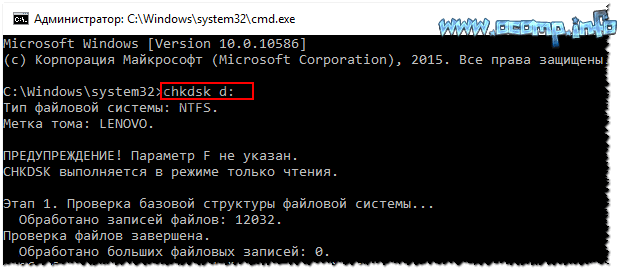
Na chybné bloky / chybné sektory
Čo sú zlé bloky?
Možno sa od tejto podsekcie článku nezaobídeme bez stručného vysvetlenia. V skutočnosti sa pevný disk skladá z niekoľkých magnetických diskov, nad ktorými sa pohybuje čítacia hlava. Pri zápise na disk hlava magnetizuje určité oblasti disku ( z informatiky: nuly a jednotky ).

Tieto informácie sa zaznamenávajú v určitých oblastiach tzv sektorov. Niekedy sa informácie nedajú prečítať zo sektora (dôvody, prečo sa to deje, sú uvedené na začiatku článku) - takéto sektory sa nazývajú zlomené (alebo zlé bloky. Bad - zlý (anglicky)).
Ak chcete skontrolovať disk na zlé bloky, potrebujete špeciálny. program: obráti sa na všetky sektory na disku a pokúsi sa z nich prečítať informácie. Ak je všetko v poriadku so sektorom - čas čítania je 3 milisekúndy, kritický čas čítania je 600 milisekúnd (tento čas znamená, že tento blok sa stal "nečitateľným" a nemali by ste s ním pracovať).
Mimochodom, ten istý špeciál utility môžu nielen nájsť takéto sektory, ale ich aj priradiť k záložným (takáto operácia sa nazýva Premapovať).
Teraz o tom, ako sa to robí...
Najlepšie programy pre prácu s HDD (test, diagnostika atď.) -
Pod Windows
Jeden z najlepšie programy na testovanie a diagnostika ťažko disk - Viktória. S ním môžete vidieť hodnoty tabuľky S.M.A.R.T. (podrobnejšia technológia samomonitorovania disku), zhodnotiť technický stav disku, vymeniť chybné sektory za náhradné funkčné a mnoho ďalšieho.
Ďalší dôležitý bod: Victoria nevykazuje chyby súborové systémy, softvérové chyby atď. Vyhodnocuje fyzický stav disku! O hľadaní a oprave chýb - pozri prvú časť článku.
Viktória
Stránka pre vývojárov: http://hdd-911.com/ (rôzne verzie)
Karta nastavení prevádzkového režimu HDD v systéme BIOS -
Po kontrole disku spoločnosťou Victoria vráťte možnosť späť. V opačnom prípade sa disk začne spomaľovať, systém Windows "naleje" chyby.
Mimochodom, nižšie je, ako bude problémový disk vyzerať. Všimnite si čiaru G-Sensor šoková bunda(záložka zobrazuje, či zasiahli alebo zasiahli disk) - ako môžete vidieť nižšie, zasiahli ho. Z tohto dôvodu v skutočnosti disk začal mrznúť a spomaľovať. Vo všeobecnosti jeho stav zlý(a červená). V tomto prípade existuje jediné riešenie - skopírovať z neho všetky informácie (čokoľvek je možné) a kúpiť nový disk.
záložka TEST
Pokračujeme priamo k testovaniu disku: na tento účel otvorte kartu TEST a nastavte nastavenia (ako na obrázku nižšie: čítať, ignorovať). Ak chcete spustiť test, kliknite na tlačidlo "Štart".
Victoria začne kontrolovať disk a vy začnete vidieť, ako budú čísla rásť vedľa obdĺžnikov rôznych farieb (zvýraznenie-3 na obrázku nižšie). Osobitná pozornosť by sa malo dať červená A Modrá obdĺžniky (toto sú chybné sektory, ktoré sa stali nečitateľnými).
Ak sa na vašom disku našli modré obdĺžniky - musíte znova spustiť disk s Victoria s povolenou možnosťou Premapovať(obdĺžnik-4, pozri snímku obrazovky nižšie). V tomto prípade Victoria nahradí tieto sektory rezervnými, a preto si v tomto prípade pamätajú slovo „liečba“ ...
Testovanie (liečba) disku // TEST Victoria
Ak máte príliš veľa modré obdĺžniky - potom taká liečba, ak pomôže, tak s najväčšou pravdepodobnosťou nie na dlho. Ak sa disk začal "mrviť" - odporúčam preniesť z neho všetky dáta (ak ste to ešte nejakou zvláštnou zhodou okolností neurobili ☻) a hľadať zaň náhradu.
Mimochodom, vzhľad modrých blokov na novom pevnom disku je neprijateľný!
DOPLNENIE!
Chcel by som upozorniť na jeden bod - ak spustíte kontrolu a kontrolu disku z prostredia Windows, ktorý sa spúšťa z toho istého disku, ktorý skenujete, výsledky testu môžu byť trochu nepresné (a vzhľad zelenej alebo dokonca oranžové obdĺžniky – nemusia nič povedať). Možno sa v tomto prípade môžete pozrieť iba na modré (zlé bloky).
Oveľa presnejšou možnosťou je použiť Windows nainštalovaný na inom disku, prípadne núdzové bootovacie LiveCD. Kontrola Victoria z DOS - ukáže oveľa presnejšie výsledky a poskytne skutočné hodnotenie disku. Ako na to je popísané nižšie...
Spod DOSu
Mnohí sa, samozrejme, boja DOSu a toho, že tam bude všetko nepochopiteľné (aspoň nie tak ako vo Windows). Pokúsim sa (v rámci možností) na príklade ukázať, kde a na čo kliknúť, aby ste skontrolovali váš disk.
Victoria (3.5 pre DOS)
z. webová stránka: http://hdd-911.com/
Ako už bolo povedané, Victoria má pomerne veľa verzií. Ak chcete pracovať pod DOS - potrebujete špeciálny. verzia (zvyčajne sa používa 3.5). Ide o bežný ISO obraz, ktorý je potrebné správne zapísať na USB flash disk (alebo disk). Obrázok často prichádza v archíve RAR alebo ZIP, najprv je potrebné extrahovať obraz ISO z archívu (pomôže WinRAR).
Ako správne nahrať Victoria, aby sa spustila z USB flash disku
- na napálenie obrazu ISO - potrebujete program WinSetupFromUSB (oficiálna stránka WinSetupFromUSB - );
- najprv vložte USB flash disk a spustite program;
- potom vyberte svoj flash disk v zozname a začiarknite políčka vedľa položiek: Automatické formátovanie pomocou FBinst, zarovnanie, kopírovanie BPB, FAT32;
- v bode Linux ISO/Iné ISO kompatibilné s Grub4dos- zadajte svoj ISO obraz pomocou Victoria;
- stlačte tlačidlo GO (pozn.: program sa vás niekoľkokrát opýta, že ste si vedomí toho, že všetky dáta z flash disku budú vymazané! Všetko dôležité si z neho vopred skopírujte, aby vás v tejto chvíli nerozptyľovalo).
V skutočnosti, ak je s jednotkou flash všetko v poriadku a urobili ste všetko správne, za pár minút sa zobrazí správa Práca hotová- práca je hotová!
Poznámka: Ak na jednotku flash zapíšete nesprávne (napríklad veľa ľudí píše pomocou pomocou UltraISO) - môže sa zobraziť chyba ako "žiadny kernel sys...". Stačí prepísať jednotku flash pomocou metódy navrhnutej vyššie.
Ako zaviesť systém z flash disku pomocou Victoria. Voľba požadovaný disk na skúšku
Celkovo (ak je jednotka flash napísaná správne), sťahovanie sa nelíši, ako keby ste to robili pre inštalačný flash disk systému Windows.
Najlepšia možnosť je podľa mňa zavolať boot menu a vyberte si náš flash disk. Ak neviete, ako zavolať Boot Menu, môžete použiť tento článok:
Ak ste nahrali USB flash disk vo WinSetupFromUSB (ako je odporúčané vyššie), potom budete musieť vybrať Victoria v ponuke zavádzania (pozri snímku obrazovky nižšie - "vcr35r").
Nie skutočnosť, že v predvolenom nastavení program vyberie pevný disk, ktorý potrebujete. Ak chcete vybrať disk sami - stlačte kláves P.
Mala by sa zobraziť ponuka: pomocou šípok nahor a nadol posúvajte ukazovateľ. Posledná položka v tejto ponuke je zodpovedná za výber pevného disku na radiči PCI/ATA/SATA/RAID.
Ak ste použili poslednú ponuku - musíte zadať číslo disku (uvedené v nájdenom zozname) a stlačiť kláves Enter (príklad nižšie).
Testovanie diskov vo Victorii (DOS)
Ak chcete spustiť testovanie vo Victorii, stlačte funkčné tlačidlo F4. Potom by sa mala zobraziť ponuka, v ktorej musíte nastaviť parametre: "Spustiť LBA", "Ukončiť LBA", "Lineárne čítanie", "Ignorovať zlé bloky"(ignorovať nečitateľné sektory). Voľba sa vykonáva pomocou šípok „Doprava“ a „Doľava“.
Dôležité! Namiesto lineárneho čítania môžete nastaviť "Write (erase)", "Write from file" a v ďalšej položke menu - "BB = Erase 256 sect": uvedomte si, že takéto parametre vymažú informácie umiestnené na HDD!
Ak chcete spustiť test- znova stlačte tlačidlo F4. Sivé obdĺžniky by mali okamžite prechádzať cez obrazovku monitora. Teraz zostáva len čakať na koniec testu (Mimochodom, Victoria hlási kontrolné časy, pozri pravý dolný roh - zostať ).
Čo hľadať a aké závery vyvodiť ...
V zásade je tu tiež relevantné všetko, čo som povedal o kontrole disku zo systému Windows. Vpravo - sú zobrazené sektory v závislosti od času ich čítania. Čím viac červenej a oranžovej - teda v skutočnosti horšie pre disk. Ak je tých červených veľa, znamená to, že disk môže čoskoro úplne zlyhať (spravidla sa v tomto prípade výrazne spomalí, pomaly sa na ňom čítajú a kopírujú súbory, často PC zamrzne atď.) ").
Doplnenie
Venujte pozornosť aj sekcii "defekty"(vpravo, približne v strede obrazovky). Ak je s diskom všetko v poriadku, v ideálnom prípade by mal povedať - "Nenašli sa žiadne chyby" (ako na fotografii vyššie). Ak ste v tejto časti našli chyby, môže to znamenať vážne problémy s diskom.
A posledná vec, ak máte problémy s prácou s programom a neviete, čo stlačiť - skúste sa pozrieť do pomocníka - kľúč F1. Vo všeobecnosti buďte opatrní s utilitou Victoria a „netestujte“ svoj disk, či má potrebné dáta.
Ukázať všetky aspekty práce s Victoriou a zvážiť všetky nuansy - myslím si, že to je sotva možné aj v rámci niekoľkých článkov. No dúfam, že som splnil stanovený cieľ - posúdiť stav pevného disku, a preto dokončujem článok.
Vopred ďakujem za doplnenie témy.
veľa štastia!
Pevný disk je zložité fyzické zariadenie určené na zaznamenávanie a ukladanie informácií. Povrch disku je rozdelený na stopy. Vertikálny zväzok týchto dráh tvorí valec. Trať je rozdelená na menšie úseky, ktoré sa nazývajú sektory. Každý sektor je označený. Ich počet závisí od rozhrania, ktoré sa používa na komunikáciu s diskom.
Pevný disk je zraniteľný. Príčinou poruchy môže byť porucha softvér zariadení, porucha ovládača, výpadky el fyzický kontakt s rozhraním, lepením magnetickej hlavy a pod. Hlavnými chybami diskov sú sektory s porušeným magnetickým povlakom. V týchto oblastiach nie je možné ukladať informácie.
Chybné sektory sa nazývajú chybné alebo chybné sektory. Obzvlášť nebezpečné sú chybné sektory umiestnené na nulovej dráhe, pretože. toto je oblasť batožinového priestoru.
Na určenie prítomnosti chybných sektorov a možnosti ich obnovy vyvinul bieloruský programátor Sergey Kazansky nástroj Victoria. Najnovšie vydanie programu je 26. 6. 2013. Typ licencie je Freeware, vďaka čomu je obzvlášť populárny.
Účel
Program Victoria vám umožňuje vykonávať nízkoúrovňové testovanie pevného disku s rozhraním paralelného pripojenia - rozhrania IDE (ATA - Advanced Technology Attachment) a SATA - sériové rozhranie spojenia. Výstupom sú podrobné informácie o fyzickom stave disku, jeho výkone a chybách.
Program Victoria vykonáva hĺbkovú analýzu stavu HDD s možnosťou obnovenia chybných sektorov. Tento nástroj môžu používať obaja profesionáli servisné stredisko, a bežným používateľom posúdiť výkon disku, schopnosť opraviť chyby, analyzovať všetko fyzicka charakteristika pevný disk.
Video: Victoria HDD scan
Kľúčové vlastnosti
- komplexné informácie o technických vlastnostiach pevného disku;
- Analytika parametrov samokontroly HDD;
- testovanie mnohých technických parametrov;
- schopnosť zmeniť objem disku v dôsledku zlých klastrov;
- vykresľovanie povrchu;
- odstránenie použitých zlých klastrov - ich nahradenie záložnými;
- Analýza výkonu HDD;
- určenie rýchlosti prístupu ku klastrom;
- čistenie disku od informácií bez možnosti obnovy;
- ochrana zariadenia nastavením hesla;
- schopnosť kopírovať akékoľvek sektory do súboru;
- kontextový systém pomoci;
- ďalšie užitočné funkcie.
Inštalácia a spustenie
Existujú:
- zavádzacie verzie programu. V tomto prípade je potrebné vytvoriť buď bootovaciu disketu, resp zavádzací disk. Nástrojom na vytváranie diskiet je súbor makedisk.bat. Ak chcete vytvoriť zavádzacie CD, musíte rozbaliť súbor programu a napáliť ho ISO obraz na disk;
- nespustiteľná verzia. Program sa rozbalí priamo na pevný disk.
V prvom prípade, po načítaní zo zariadení, môžete začať pracovať s programom.
V druhom prípade, ak chcete získať úplný obraz o stave pevného disku, musí byť splnených niekoľko podmienok:
- zakázať kanál radiča kontrolovaného disku;
- zatvorte všetky spustené programy;
- spustiť Victoriyu iba na horúcom disku.
Spustenie z operačného systému vykonáva aplikácia vcr446f.exe.

Po spustení má používateľ k dispozícii okno s prehľadným rozhraním v anglickom jazyku.
Obnova HDD pomocou Victoria
Prvá karta je Štandardná, ktorá poskytuje informácie o pase pevného disku alebo disku, ktorý chceme otestovať. (Výber sa vykonáva v pravom hornom okne sekcie).

Foto: informácie o pase pevného disku
Druhá karta je Smart.

Fotografia: Karta kontroly nastavení autotestu disku
Tu sa kontrolujú takéto parametre systému testovanie HDD Ako:

Vpravo v okne stlačte tlačidlo GetSMART a získajte skóre zdravia (Health) pevného disku ako celku (vedľa tlačidla GetSMART) a podľa parametrov.
Treťou záložkou sú Testy. Hlavná časť, ktorá vám umožňuje rýchlo odhaliť a vyliečiť sektory disku.

Pevný disk je rozdelený do mnohých klastrov rovnakej veľkosti. Program Victoria pristupuje ku každému klastru, keď beží počas testovania. Analyzuje sa trvanie hovoru. Čím je čakacia doba dlhšia, tým je pravdepodobnejšia fyzická chyba v tejto oblasti.
Existuje mnoho príčin porúch:

V tejto časti sú dôležité režimy spustenia testu, ktoré je možné zvoliť v pravom dolnom okne. Toto sú režimy:
- Ignorovať - umožňuje spustiť test v informačnom režime bez vykonania úprav;
- Vymazať - režim s čistením pevného disku (používa sa opatrne a zriedka);
- Remap - kontrola so súčasnou výmenou chybných sektorov za pracovné. Možno použiť po kontrole v režime ignorovania, ak sa nájdu zlé klastre;
- Obnoviť - obnoviť. Používa sa v prípade, keď zostávajúce sektory nie sú premapované po kontrole v režime premapovania.
Ak chcete spustiť test, stlačte tlačidlo „ŠTART“. V ľavom okne sú zaškrtnuté sektory graficky zobrazené a sú označené farbou. V oknách napravo vidíte percento objemu testovaného zariadenia, počet testovaných klastrov.

Chybné sektory na pevnom disku sú skryté ich nahradením z rezervnej oblasti pevného disku. Preradené tak, že už nie sú čitateľné. Pomôcka vám umožňuje obnoviť iba pevný disk, ktorý nemá podrobné fyzické poškodenie. Ak došlo k opotrebovaniu alebo jasnému zlyhaniu, potom to, samozrejme, nemôžete opraviť programovo.
Testovanie pomocou nástroja sa považuje za nízkoúrovňové, ale má vysoký výkon. Test 232 GB zariadenia teda trvá približne 60 minút.
Po testovacej procedúre, oprave chýb alebo obnove musíte reštartovať počítač a znova skontrolovať. Výsledky by sa mali zlepšiť.

Ak je v dôsledku testovania príliš veľa zlých klastrov a sú na začiatku pevného disku, potom sa takýto disk neodporúča. Viktoria v tomto prípade obsahuje užitočnú funkciu, ktorá umožňuje znížiť objem pevného disku na polovicu kvôli chybným sektorom. Po takomto postupe je možné HDD použiť ako druhý disk, prípadne externý disk. Nie je vhodný na inštaláciu operačného systému.
Video: Diagnostika a oprava HDD
konvencie
Počas testovania môžete v okne pozorovať obdĺžniky rôznych farieb.
Jasne zobrazujú obraz o stave disku:
- sektor označený bielou farbou sa považuje za normálny. Odpoveď od neho príde do 5 ms;
- svetlo šedá. odozva do 20 ms;
- sivá. Odpoveď príde do 50 ms;
- zelená. odozva do 200 ms;
- oranžová. odozva do 600 ms;
- červená. Sektory, ktoré už nebudú fungovať;
- Modrá. Smrteľné sektory. Neobnoviteľné.

Všetky tieto označenia sú v testovacej časti, v strednom spodnom okienku. Vedľa nich sú zobrazené čísla označujúce čas odozvy z klastra na program. Sivé a biele sektory nie sú poškodené. Green je tiež robotník, ale už sa snaží o zlé.
oranžová - zlý sektor, ktorý je možné obnoviť buď nízkoúrovňovým formátovaním alebo pomocou pomôcky S. Kazansky.
Aby ste mohli využívať funkcie obnovy týchto sektorov, musia byť začiarknuté políčka oproti označeniam v začiarkavacích políčkach.
Pre plnú prevádzku počítača sa odporúča pravidelne testovať jeho základné zariadenia. Hlavným zariadením je pevný disk. Zvyčajne je hostiteľom operačného systému. Pohodlie práce používateľa pri počítači závisí od výkonu disku, jeho výkonu. Plnenie výrobných úloh.
Kvalitný, vysokorýchlostný program na testovanie HDD je nevyhnutný pre špecialistu technickej podpory aj bežného používateľa. Funkcie plnohodnotného a, čo je dôležité, rýchleho testovania na nízkej úrovni vykonáva program Victoria Sergeja Kazanského.
Väčšina moderných počítačov beží pod operačným systémom systém Windows, preto sa odporúča verzia 4.46. Dá sa nájsť na stránke výrobcu. Najnovšie vydanie programu je jún 2013. Je kompatibilný so systémom Windows 7, nenačítava register a je možné ho spustiť z akéhokoľvek média. Jednoduché použitie.

Victoria slúži ako asistent v rôznych situáciách. Napríklad pri kúpe použitého disku posúdiť jeho technický stav, keď sa operačný systém spomalí, obnoviť dôležitá informácia. V iných záležitostiach a na vymazanie neodvolateľne tajných informácií.
Program je kompletné riešenie, ktoré kombinuje možnosti niekoľkých diagnostických nástrojov pre pevný disk a užitočné funkcie. Je to jeden z najpoužívanejších softvérov na obnovu chybných sektorov HDD.
HDD Victoria je užitočný nástroj určený na prácu s pevným diskom osobný počítač na všetkých úrovniach – testovanie každého klastra, Údržba, úplné uzdravenie odstránené súbory z pevných diskov s rozhraním SATA, IDE.
Je potrebné poznamenať, že sa budú používať dve verzie programu:
- Verzie 3.35 na prácu z externých médií.
- Verzie 4.46 pod Windows.
Inštalácia HDD Victoria
Najprv si musíte stiahnuť obrázok programu z oficiálnej stránky. Potom ho musíte zapísať na vymeniteľné médium.
Použime UltraISO.
Spustite obrázok pomocou tohto programu. Teraz kliknite na Boot - napáliť obraz pevného disku - napáliť.
Načítava sa HDD Victoria
Teraz musíte zaviesť systém z jednotky Flash cez systém BIOS. Ak to chcete urobiť, reštartujte počítač a prejdite na nastavenia systému BIOS (na každom základná doska rôzne kľúče). Potom prejdite na druhú kartu zhora. A prejdite na položku Boot sequence, v tejto záložke nastavte bootovanie z CD / DVD mechaniky, ak doska podporuje bootovanie z USB, zvoľte USB-HDD.
Po zmene uložte nastavenia stlačením klávesu f10. Potom sa počítač reštartuje a otvorí sa okno programu.


Spustenie a prípravná fáza testovania HDD Victoria
Po reštarte vyberte v spúšťacom okne program Victoria. S najväčšou pravdepodobnosťou pri prvom spustení programu budete musieť vybrať pevný disk, ktorý testujete - stlačte kláves P.
Dôležité! Celý pevný disk má vždy zapnuté DRSC, DRDY a prípadne INX.
V zobrazenej ponuke vyberte najnovší port a stlačte kláves enter. Spustí sa vyhľadávanie externých ovládačov a HDD.
Dôležité! Určia sa len prítomné a celé HDD v pozícii MASTER, ostatné systém preskočí.
Porty nájdené programom budú mať svoje vlastné číslo. Budete si musieť vybrať ten správny.


Kontrola HDD Victoria na chyby a problémy
Ak chcete otestovať pevný disk, musíte stlačiť tlačidlo F4. Potom sa otvorí ponuka, v ktorej je potrebné nastaviť "Lineárne čítanie" a tesne pod "Ignorovať chybné sektory". Výber sa vykonáva pomocou medzerníka alebo šípky doľava alebo doprava.
Potom znova stlačte F4 a skenovanie sa spustí. Teraz zostáva len čakať. Stlačením F1 sa zobrazí zoznam príkazov.


Testovanie rozhrania HDD Victoria
Aká je pointa? Táto funkcia cyklicky zapisuje údaje šablóny vyrovnávacia pamäť pevný disk, potom ich načíta z pevného disku a porovná ich s tými, ktoré sú zapísané. Potom sa meria rýchlosť čítania.
Dôležité! Ak chcete získať spoľahlivé údaje, overenie musí byť dokončené na dlhú dobu.
Ak chcete ukončiť program, reštartujte počítač.


Kontrola HDD s Victoria 4.46b s Windows
Stiahnite a rozbaľte do priečinka, ktorý vám vyhovuje, a spustite.
Štruktúra programu
- karta SMART.
- Na pravej strane v hornej časti uvidíte zoznam diskov zistených programom.
- Na ľavej strane sú uvedené informácie o konkrétnom disku.
- Nižšie uvidíte priebeh.
- Prejdite na kartu SMART a potom na TESTY. Ak chcete spustiť testovanie, musíte stlačiť Passp a Start.
- V spodnej časti uvidíte priebeh kontroly a nájdené chyby, ktoré je možné opraviť.


Program Victoria používajte opatrne. Keďže je to pekné výkonný program a môže to bolieť.
 sushiandbox.ru Mastering PC - Internet. Skype. Sociálne médiá. Lekcie o Windowse.
sushiandbox.ru Mastering PC - Internet. Skype. Sociálne médiá. Lekcie o Windowse.













